3.4 可视化配置
3.4.1 大屏配置
点击【可视化配置】下的【大屏配置】,进行创建大屏和发布的操作;
查询:根据名称、创建时间或类型筛选;
回收站:删除的模板优先保留在回收站中,可在回收站中恢复大屏模板。
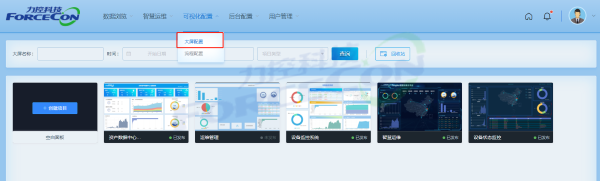
创建大屏:
点击【创建项目】,输入大屏名称,选择大屏的类型,点击【立即创建】跳转至编辑页面。
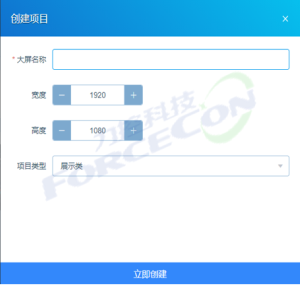
编辑大屏:所有大屏需先保存后预览。
(1)添加组件:将导航栏的组件拖拽至画布区域;
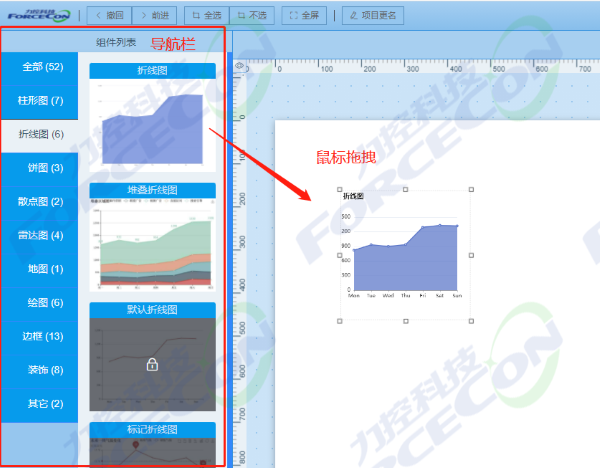
(2)修改组件样式和动画
修改样式:选中组件,在右侧属性设置-配置中修改组件样式(不同组件配置项不同)。
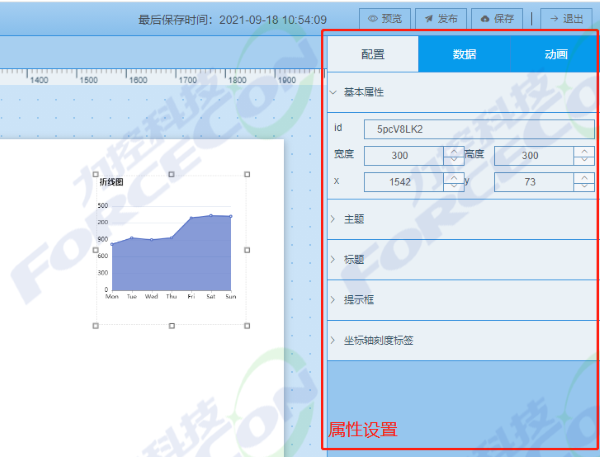
添加动画:选中组件,在右侧属性设置-动画中添加动画。
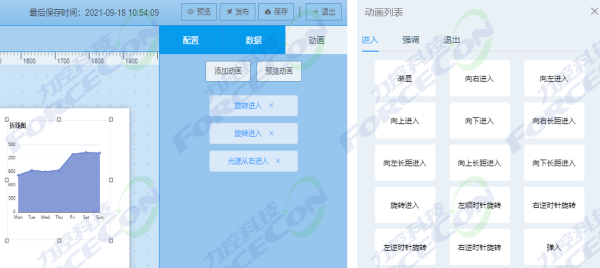
(3)数据连接:选中组件→选择数据源(测点或统计数据)→配置数据源→测点:选择设备-添加测点-确定、统计:选择统计数据类型。
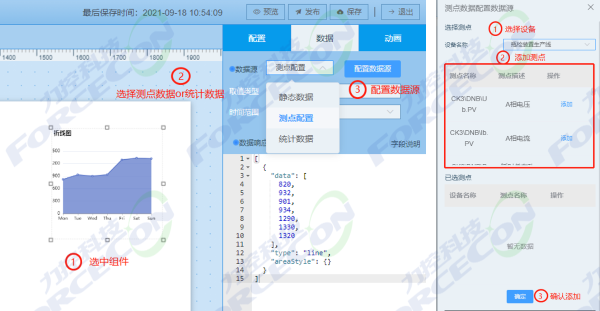
(4)全局样式和全局事件:
全局样式:修改尺寸样式等;
全局事件:修改大屏刷新时间。
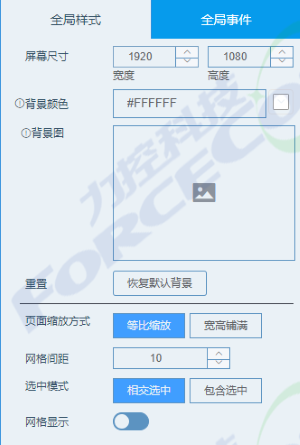
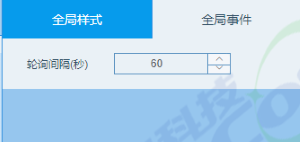
发布、删除大屏:
鼠标聚焦至已有的大屏模板中,对其进行重命名、编辑、发布、删除等操作;
 :预览;
:预览;
 :发布;第一次点击为发布大屏模板,第二次点击为取消发布;
:发布;第一次点击为发布大屏模板,第二次点击为取消发布;
 :重命名;
:重命名;
 :删除。
:删除。
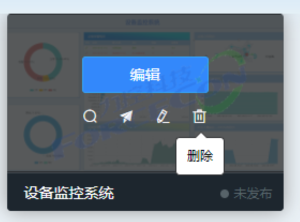
浏览大屏:
鼠标聚焦至已有的大屏模板中,点击“发布”→回到首页→在可视化页面项点击模板名称;
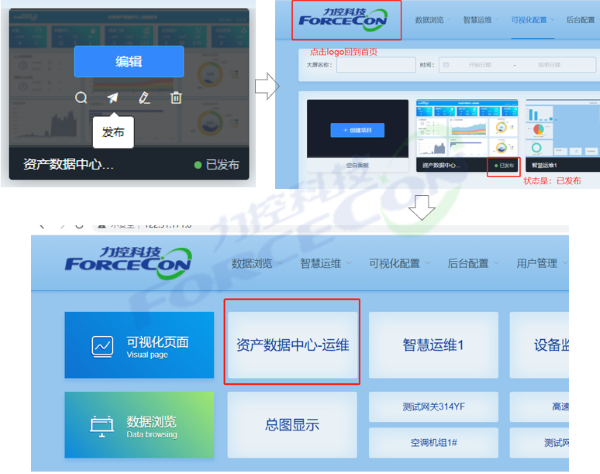
回收站:
点击【回收站】,鼠标聚焦至大屏模板中,对其进行恢复或彻底删除;
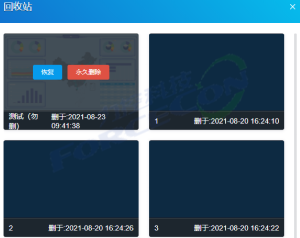
3.4.2 流程图配置
点击【可视化配置】下的【流程图配置】,进行创建流程图和发布的操作;
查询:根据名称、创建时间或类型筛选;
回收站:删除的模板优先保留在回收站中,可在回收站中恢复流程图模板。

创建流程图:
点击【创建项目】,输入流程图名称,选择关联的设备、类型,点击【立即创建】跳转至编辑页面。

编辑流程图:所有流程图需先保存后预览。
(1)添加组件:将导航栏的组件拖拽至画布区域;
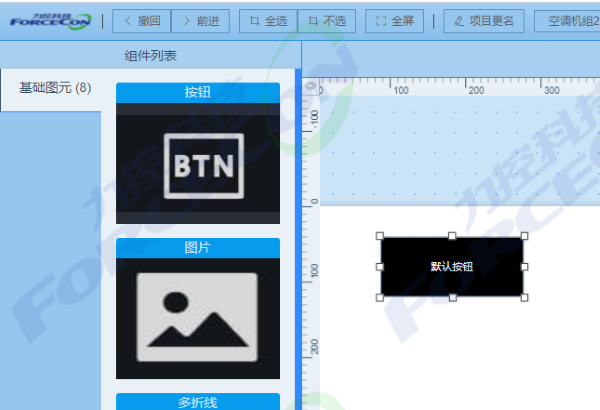
(2)修改组件样式:选中组件,在右侧属性设置-配置中修改组件样式(不同组件配置项不同)。
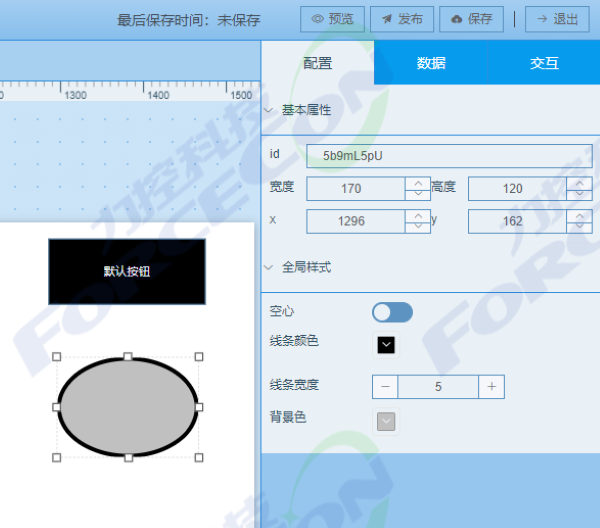
(3)数据连接和交互:
数据连接:选中组件→选择数据源→配置数据源→选择测点→确定。
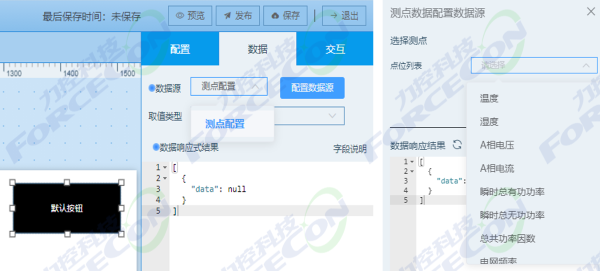
交互:选中组件,设定为真为假颜色等。
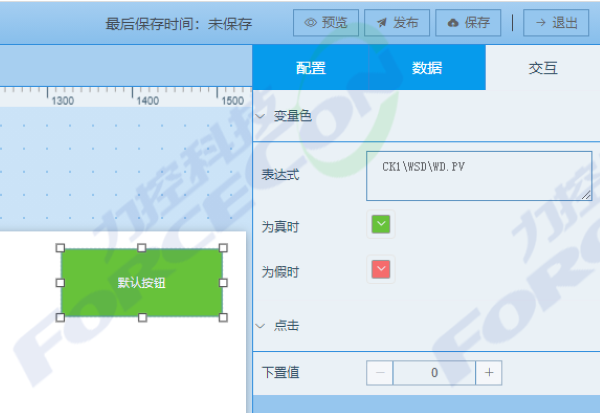
(4)全局样式和全局事件:
全局样式:修改尺寸样式等;
全局事件:修改大屏刷新时间。
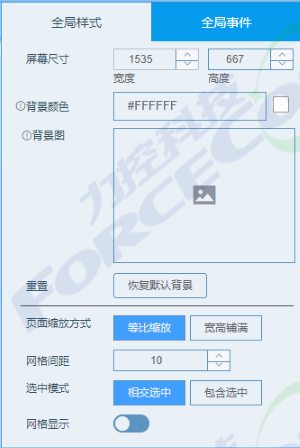
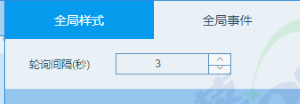
发布、删除流程图:
鼠标聚焦至已有的流程图模板中,对其进行重命名、编辑、发布、删除等操作。
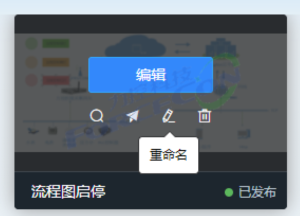
回收站:
点击【回收站】,鼠标聚焦至流程图模板中,对其进行恢复或彻底删除。

这篇文档是否帮助您解决了问题? 没有,继续咨询 >



